OPPO怎么自定义桌面图标
在OPPO手机桌面,长按任意图标进入编辑模式1. 拖动图标可移动位置;,2. 拖动一个图标到另一个上可创建文件夹;,3. 点击图标右上角“-”可移除(部分应用支持)。
现代智能手机承载着我们生活的方方面面,应用数量激增,一个整洁、高效、个性化的手机桌面不仅能提升使用效率,更能带来愉悦的心情,作为国内领先的智能手机品牌,OPPO的ColorOS系统在桌面定制方面提供了丰富且强大的功能,无论你是追求极简主义,还是喜欢个性化装扮,都能轻松打造出符合自己心意的桌面空间,本文将深入浅出地为你详解OPPO手机设置桌面图标的全方位指南,涵盖从基础操作到进阶技巧,助你成为桌面管理达人。

基础操作:移动、添加与删除图标
-
移动图标位置:
- 长按你想要移动的应用图标,直到图标开始“浮动”或周围出现操作选项。
- 此时不要松手,直接拖动图标到你想要放置的新位置(可以是同一页面的不同位置,也可以是滑动到屏幕边缘切换到其他桌面页面)。
- 当图标到达目标位置(两个图标之间会产生空隙,或者靠近屏幕边缘会提示翻页)时,松开手指即可完成移动。
-
添加应用图标到桌面:
- 方法一(从应用抽屉添加): ColorOS默认通常采用抽屉模式(所有应用在二级菜单),从桌面向上滑动(或点击屏幕底部的应用抽屉图标)进入应用抽屉。
- 在应用抽屉中找到你想要添加到桌面的应用,长按该应用图标,然后将其拖动到屏幕顶部显示的“添加到桌面”区域,再将其放置到你想要的桌面位置即可。
- 方法二(从设置添加): 进入手机设置 > 桌面与锁屏 > 桌面模式,确保选择的是标准模式(抽屉模式需要从抽屉添加),在标准模式下,新安装的应用图标通常会自动添加到桌面空白处或最后一页,你也可以在设置 > 桌面与锁屏 > 添加应用到桌面中,找到未在桌面的应用,打开其开关即可自动添加到桌面。
-
删除(移除)桌面图标:
- 长按你想要删除的桌面图标。
- 当图标浮动或出现操作菜单时,通常会看到屏幕顶部出现一个“移除” 或 垃圾桶图标(有时是“卸载”或直接显示“×”)。
- 将图标拖动到“移除”或垃圾桶区域,松开手指。
- 重要提示: 此操作通常只是将图标从桌面移除,并不会卸载该应用程序,应用本身仍然存在于手机中,你可以在应用抽屉里找到它,如果想彻底卸载应用,需要进入设置 > 应用管理或在应用信息中进行卸载。
进阶美化:图标样式与布局调整
OPPO的ColorOS提供了强大的图标个性化选项,让你的桌面更具个人风格。
-
更改图标风格:
- 进入手机设置 > 个性化定制 > 图标。
- 你可以看到系统提供的多种预置图标风格(如“材料”、“鹅卵石”、“ART+”、“简约”等),选择你喜欢的风格即可全局应用。
- ART+图标: 这是OPPO的特色功能,提供大量由设计师重绘的精美第三方应用图标,风格统一且美观,在“图标”设置中开启ART+图标开关,系统会自动为支持的应用替换图标,你还可以点击ART+图标进入详细设置,选择不同的ART+主题包或自定义单个应用的ART+图标(如果该应用有多个ART+方案可选)。
-
调整图标大小:
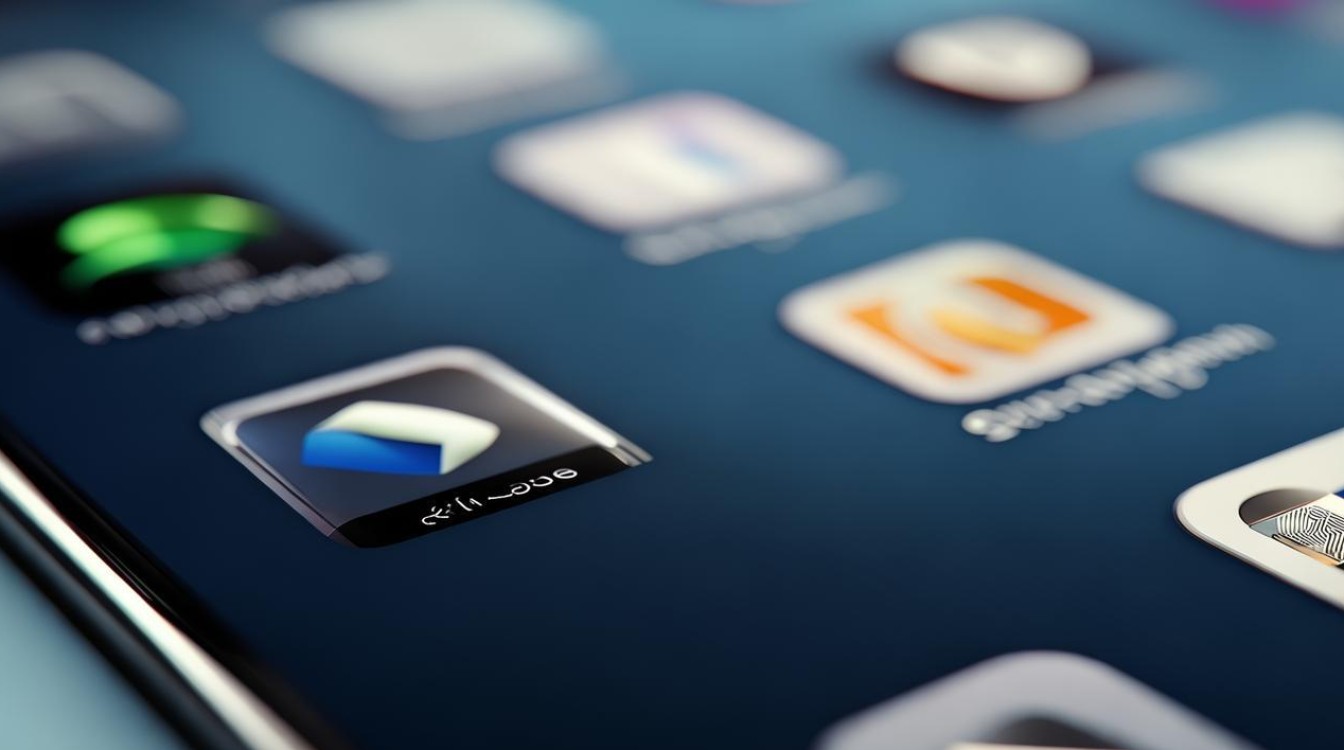
- 进入设置 > 个性化定制 > 图标。
- 找到图标大小选项,通常提供小、标准、大、超大等几个档位。
- 滑动滑块或直接选择你想要的尺寸,调整后,桌面图标和名称的大小会相应变化,影响单屏可容纳的图标数量。
-
修改图标名称显示:
- 在设置 > 个性化定制 > 图标设置中。
- 找到显示应用名称选项,关闭此开关,桌面图标下方将不再显示应用名称,视觉上更简洁(适合对应用位置非常熟悉的用户)。
-
调整桌面布局(行列数):
- 进入设置 > 桌面与锁屏。
- 找到桌面布局选项。
- 在这里你可以设置桌面网格的行数和列数(4x6, 5x6, 5x7 等),增加行列数意味着单屏可以容纳更多图标,但图标会相应变小;减少行列数则图标更大,单屏容纳图标减少,选择适合你视觉习惯和效率需求的布局。
高效管理:文件夹与大文件夹
合理使用文件夹是保持桌面整洁的关键。
-
创建文件夹:
- 长按一个应用图标并将其拖动到另一个应用图标上。
- 当两个图标重叠时松开手指,系统会自动创建一个包含这两个应用的新文件夹。
- 你可以点击文件夹名称进行重命名(如“游戏”、“工具”、“社交”等)。
- 后续只需将其他相关应用图标拖动到该文件夹上即可添加进去。
-
使用“大文件夹”功能 (ColorOS 12及以上特色):
- 这是ColorOS一个非常实用的创新,在桌面长按一个已有的标准文件夹。
- 在弹出的菜单中选择“切换为大文件夹”。
- 大文件夹的优势:
- 直接点击打开: 大文件夹内的应用图标会直接显示在文件夹封面上(通常显示前8个左右),无需先打开文件夹,点击其中的图标即可直接启动应用,效率大幅提升。
- 更多应用可见: 相比标准文件夹只显示几个小图标,大文件夹能展示更多应用。
- 管理便捷: 长按大文件夹同样可以编辑、重命名、调整大小(部分版本支持),或切换回标准文件夹。
特殊图标与组件:插件与快捷方式
桌面不仅仅是应用图标,还可以放置实用的小组件和快捷方式。

-
添加桌面小组件 (Widgets):
- 在桌面双指捏合(或长按桌面空白处),进入桌面编辑状态。
- 点击屏幕下方或顶部出现的“添加” 或 “插件” 按钮。
- 浏览可用的桌面组件(如天气、时钟、日历、备忘录、快捷开关、音乐播放控制、特定应用的小组件等)。
- 找到你需要的组件,长按并将其拖动到桌面的合适位置,松开手指即可添加,部分组件添加后还可以长按进行大小调整或设置。
-
创建快捷方式:
- 某些应用支持创建特定功能的快捷方式到桌面(微信的“扫一扫”、“付款码”,支付宝的“收付款”、“乘车码”,相机的“人像模式”、“夜景模式”等)。
- 长按应用图标(无论是在桌面还是在应用抽屉里),在弹出的菜单中通常会列出该应用支持的快捷操作。
- 长按你想要的快捷操作(如“扫一扫”),然后将其拖动到桌面即可创建一个独立的快捷方式图标,点击即可直达该功能。
重置与恢复
如果不小心弄乱了桌面,或者想恢复初始状态:
- 重置桌面布局: 进入设置 > 桌面与锁屏 > 重置桌面布局,此操作会将桌面图标排列、添加的小组件等恢复为系统默认状态(通常按字母顺序排列),但不会删除你安装的应用,已创建的文件夹会被解散,应用图标散落在桌面上。
- 恢复删除的图标: 如果只是移除了桌面图标,如前所述,进入应用抽屉找到该应用,长按并拖回桌面即可。
打造你的专属效率美学空间
掌握OPPO手机桌面图标的设置技巧,远不止是简单的排列组合,它关乎效率——通过文件夹、大文件夹、快捷方式快速触达核心功能;关乎美观——利用ART+图标、风格切换、布局调整打造赏心悦目的视觉体验;更关乎个性化——让你的手机桌面真正成为独一无二的数字空间入口,ColorOS在易用性和可定制性上所做的努力,让用户能够轻松实现这一切,花几分钟时间,根据本文的指引尝试调整你的OPPO桌面,你会发现日常使用变得更加流畅顺手,每一次点亮屏幕都充满愉悦,现在就开始动手,释放你OPPO手机的桌面潜能吧!
版权声明:本文由环云手机汇 - 聚焦全球新机与行业动态!发布,如需转载请注明出处。












 冀ICP备2021017634号-5
冀ICP备2021017634号-5
 冀公网安备13062802000102号
冀公网安备13062802000102号